1、在计算机桌面的Wps表格图标上双击鼠标左键,将其打开运行。并打开需要编辑或者修改的工作表文件。如图所示;
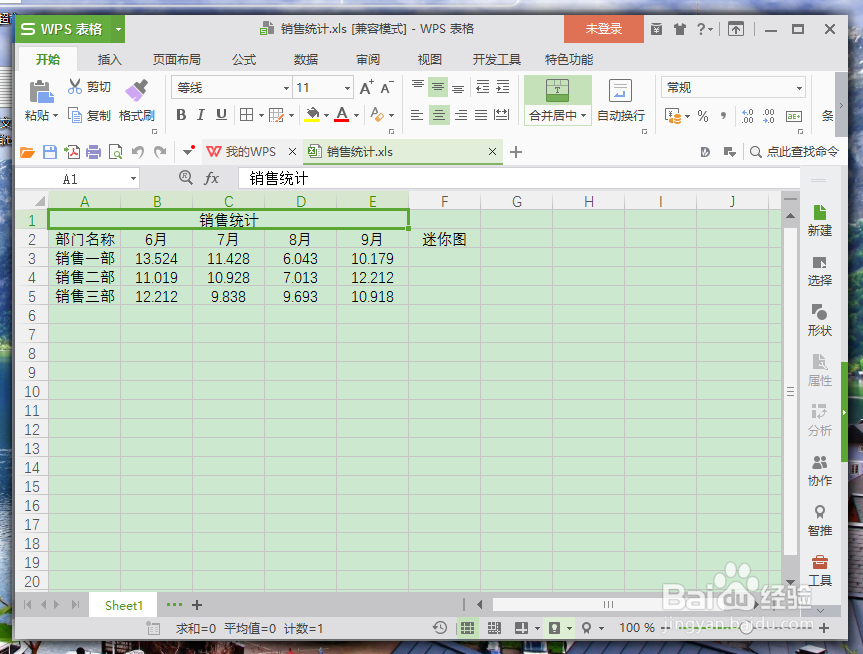
2、在打开的Wps表格程序窗口,选中需要截图的部分单元格,并将其进行复制。如图所示;
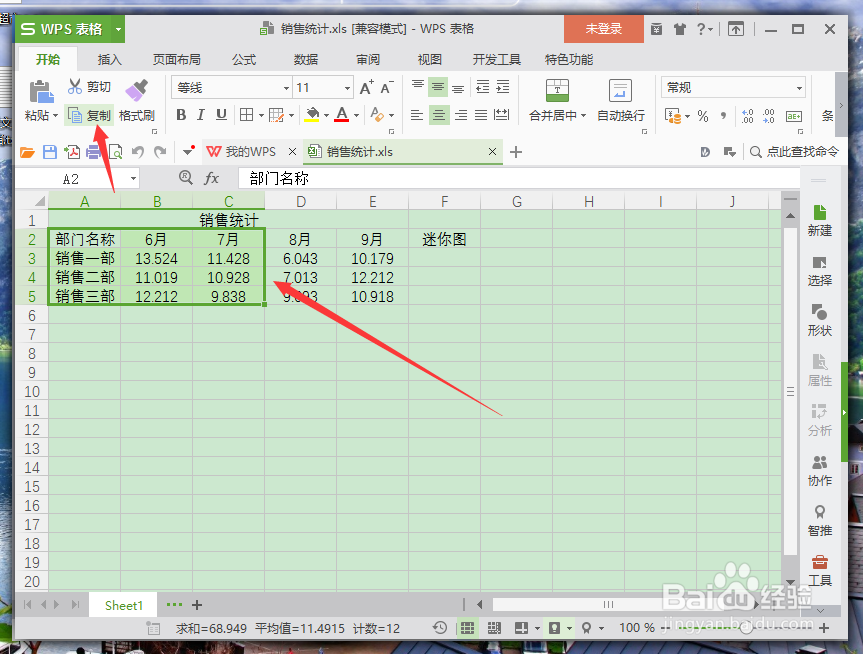
3、单元格复制好后,依次点击“粘贴”-->“粘贴为图片”命令选项。如图所示;
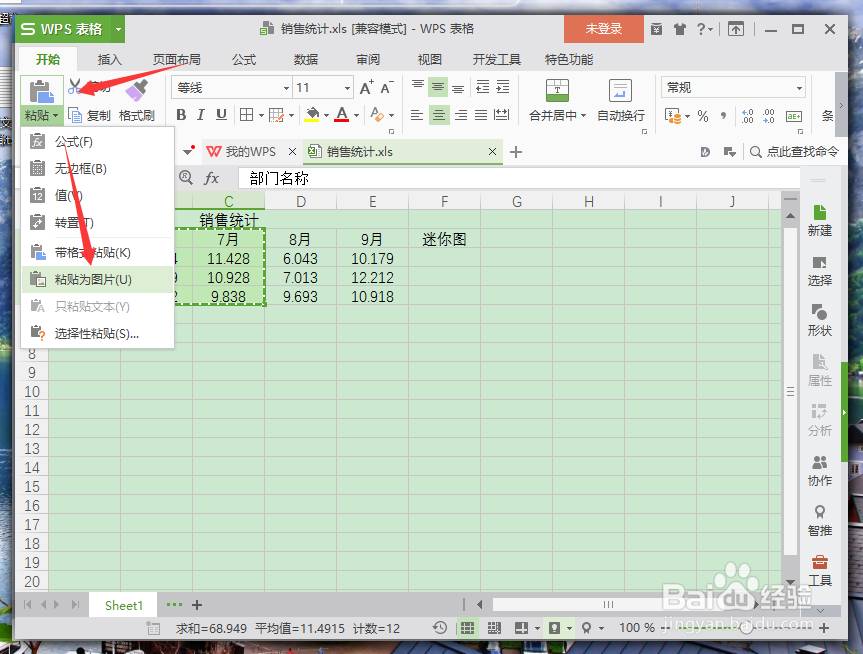
4、点击粘贴为图片后,在当前位置会粘贴所复制区域。如图所示;
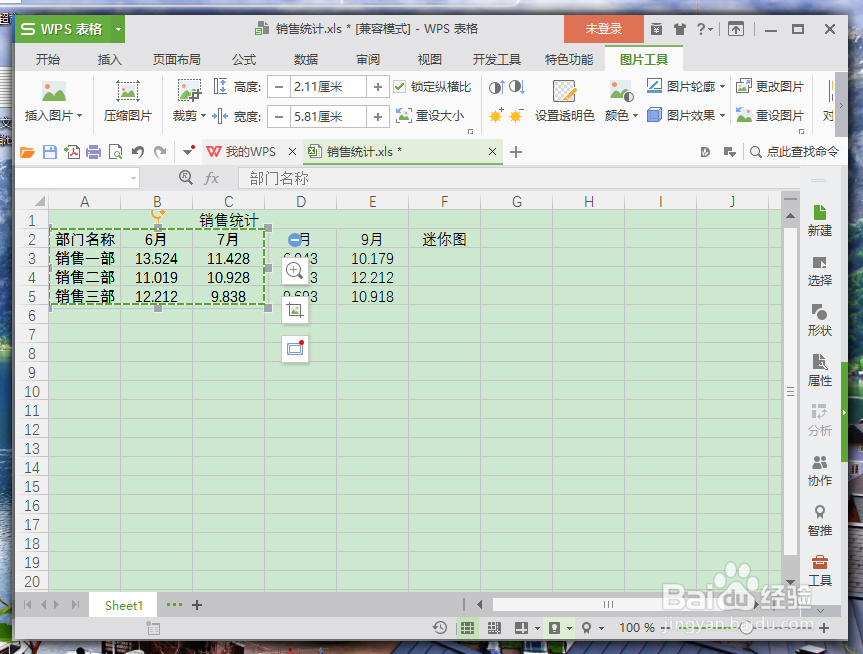
5、我们将粘贴为图片的区域移至其他位置可以看到其效果。如图所示;

时间:2024-10-25 19:47:16
1、在计算机桌面的Wps表格图标上双击鼠标左键,将其打开运行。并打开需要编辑或者修改的工作表文件。如图所示;
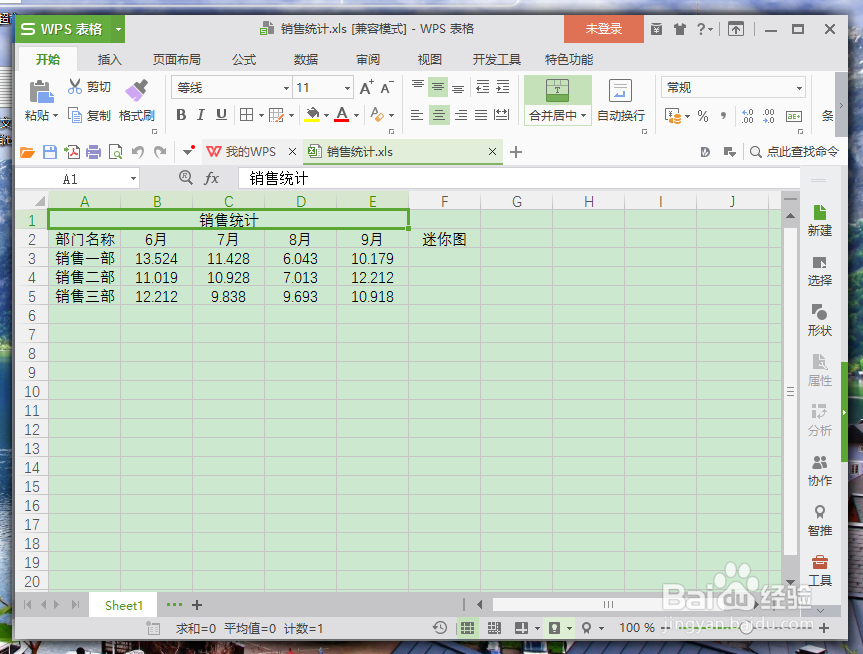
2、在打开的Wps表格程序窗口,选中需要截图的部分单元格,并将其进行复制。如图所示;
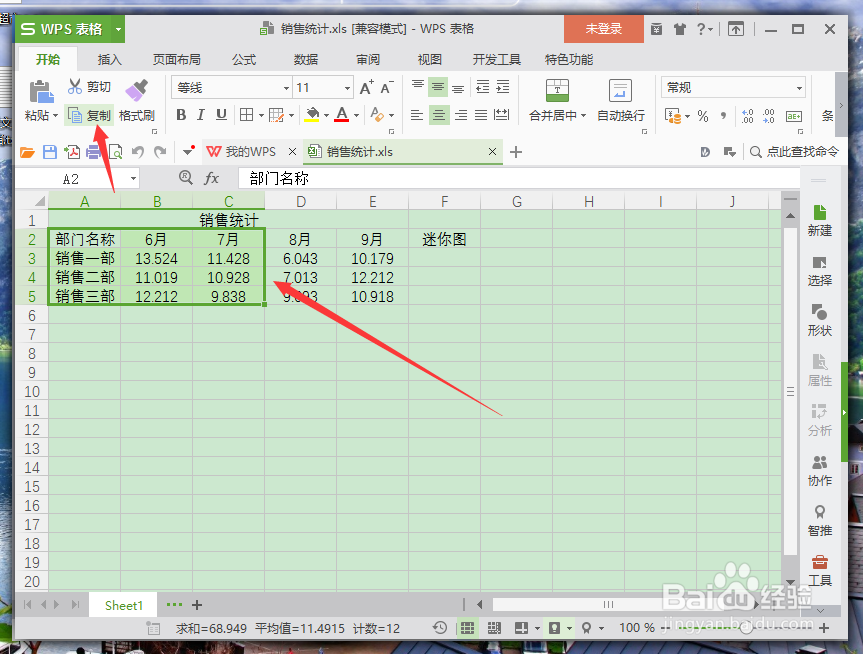
3、单元格复制好后,依次点击“粘贴”-->“粘贴为图片”命令选项。如图所示;
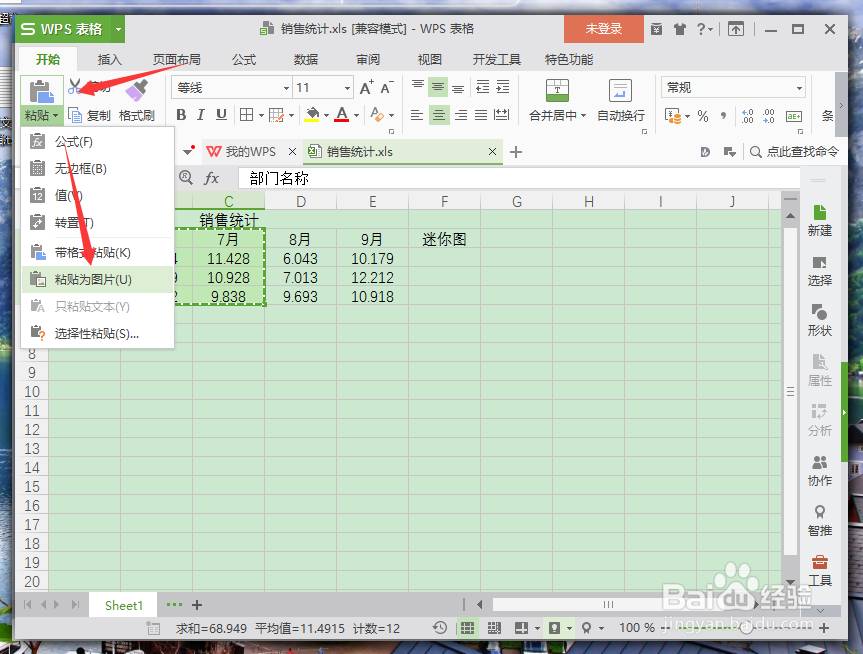
4、点击粘贴为图片后,在当前位置会粘贴所复制区域。如图所示;
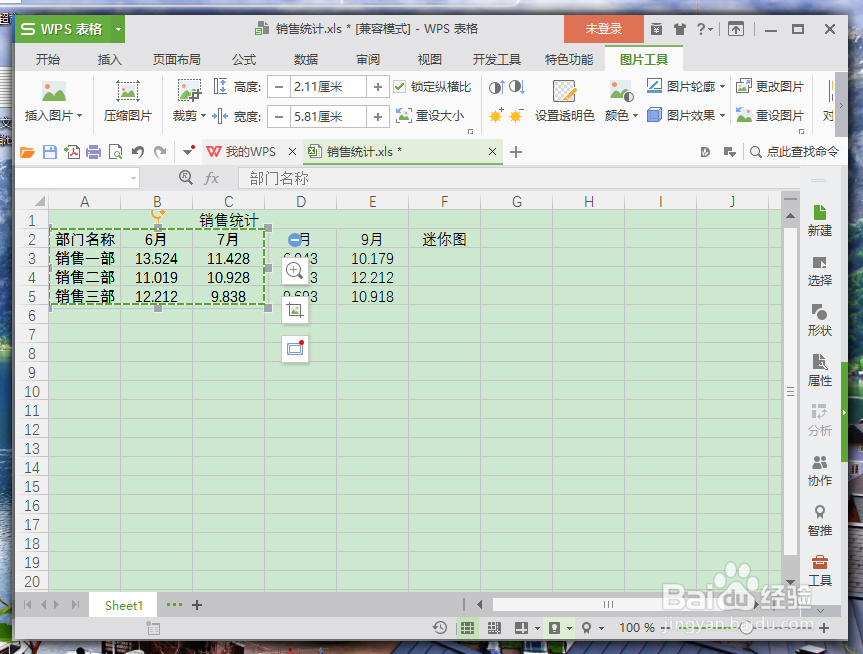
5、我们将粘贴为图片的区域移至其他位置可以看到其效果。如图所示;

